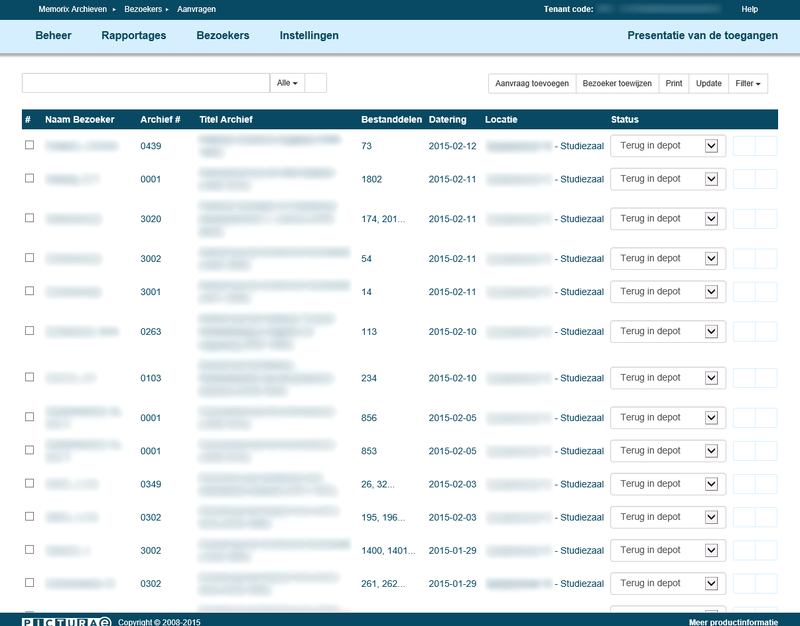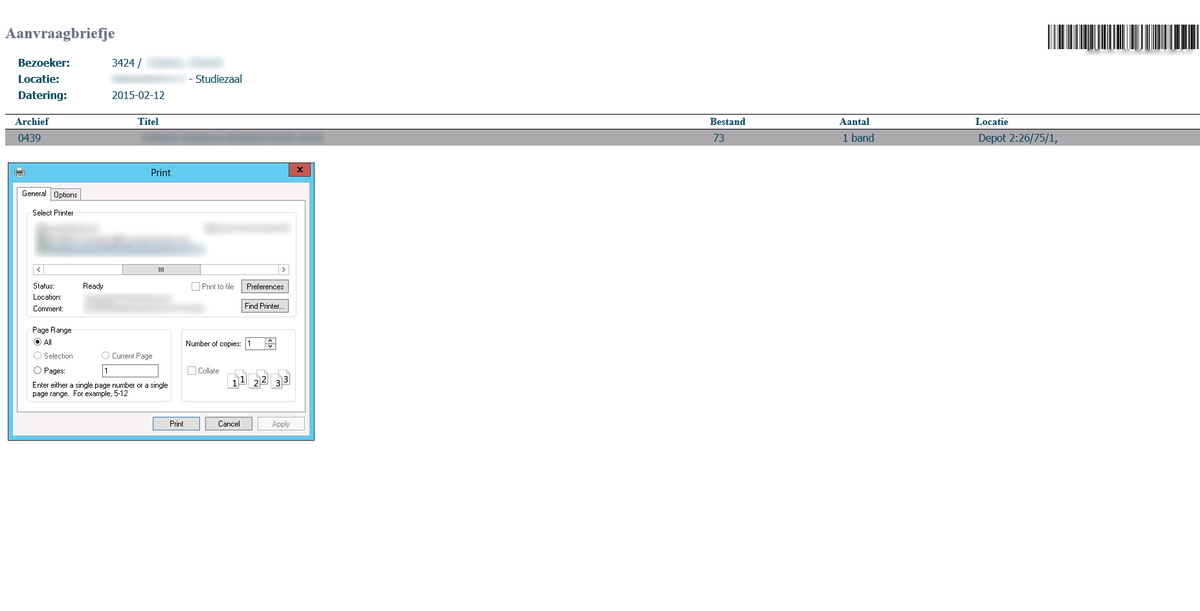Aanvragen
Om aanvragen van bezoekers te verwerken gaat u naar Bezoekers>Aanvragen. Hier komt u in het overzicht van alle aanvragen die nog moeten worden verwerkt. In dit overzicht ziet u de naam van de bezoeker, het nummer van het archief waarin de aanvraag is gedaan, de titel van het desbetreffende archief, de bestanddelen die zijn aangevraagd, de datering (of datum waarop de bezoeker het materiaal wenst in te zien) en de status van het archief (waar bevind het materiaal zich nu). Deze aanvragen kunt u verwerken, bewerken of verwijderen.
Het is ook mogelijk om het overzicht met alle aanvragen te filteren op de status. Wilt u bijvoorbeeld alleen de nieuwe aanvragen zien, dan klikt u op de knop “Status” en kiest u voor “Nieuw”. Alle aanvragen in het overzicht zijn nu nieuw en nog niet verwerkt. Om een aanvraag zelf voor een bezoeker toe te voegen klikt u op de knop “Aanvraag toevoegen”. Er verschijnt nu een scherm met een formulier die u dient in te vullen. Allereerst moet u aangeven of de aanvraag een reservering betreft voor een andere dag. Deze optie kunt u aanvinken en vervolgens kunt u in het veld ernaast de datum invoeren wanneer de bezoeker het stuk wilt inzien.
Daaronder kunt u invullen welke gebruiker de stukken aanvraagt. Dit is een auto complete veld dat zoekt tussen de bestaande gebruikers in Memorix Archieven.
Vervolgens vult u het archief in waarin er een aanvraag is gedaan. Ook dit gaat aan de hand van een autocomlete veld. Daarna kunt u een bestanddeel opgeven uit het gekozen archief. Klik vervolgens op de knop “Toevoegen” om het bestanddeel toe te voegen aan de aanvraag. U kunt meerder bestanddelen van hetzelfde archief opnemen in één aanvraag. Als u bestanddelen uit meerdere archieven wil aanvragen, moet u een hiervoor een aparte aanvraag maken. Als u alle gewenste bestanddelen heeft toegevoegd klikt u op “Opslaan” en wordt de aanvraag toegevoegd aan de lijst met nieuwe aanvragen.
Aanvragen van stukken printen
Ook kunt u een aanvraag uitprinten door deze aan te vinken en rechts bovenin op print te klikken. Er verschijnt nu een nieuw scherm met een aanvraagbriefje die u kunt afdrukken. Hierop staat ook de fysieke locatie van het stuk aangegeven.
Voor het printen van aanvraagbriefjes zijn er twee mogelijkheden:
- voor elke aanvraag wordt één aanvraagbriefje geprint, ook als er meerdere inventarisnummers worden aangevraagd op die aanvraag.
- voor elk inventarisnummer wordt een apart briefje aangevraagd.
In uw profielinstellingen kunt u aangeven wat uw voorkeur is. Klik hiervoor op het Gebruikersmenu -> Profiel. Onder Profielopties kunt u bij het veld “Printopties voor aanvraagbriefjes” aangeven hoe u de aanvraagbriefjes wilt printen.
Instellen voor welke locatie de aanvragen bestemd zijn
Een aanvraag moet altijd gekoppeld zijn aan een specifieke locatie. Als een instelling meerdere locaties heeft, moet immers duidelijk zijn voor welke locatie deze aanvraag bestemd is. U kunt de standaard locatie voor aanvragen instellen in uw profiel:
- Klik op het Gebruikersmenu -> Profiel
- Klik op Profielopties
- Achter het veld Locatie kunt u aangeven wat de standaard locatie is waar u werkt.
Tip: Als u klikt op het Gebruikersmenu, dan ziet u in het drop-down menu welke locatie momenteel actief is. Voor die locatie staat een vinkje. U kunt hier uw locatie tijdelijk wijzigen door de gewenste locatie aan te klikken. Als u zich later opnieuw aanmeldt, wordt de locatie die in uw profielinstellingen staan weer gebruikt.